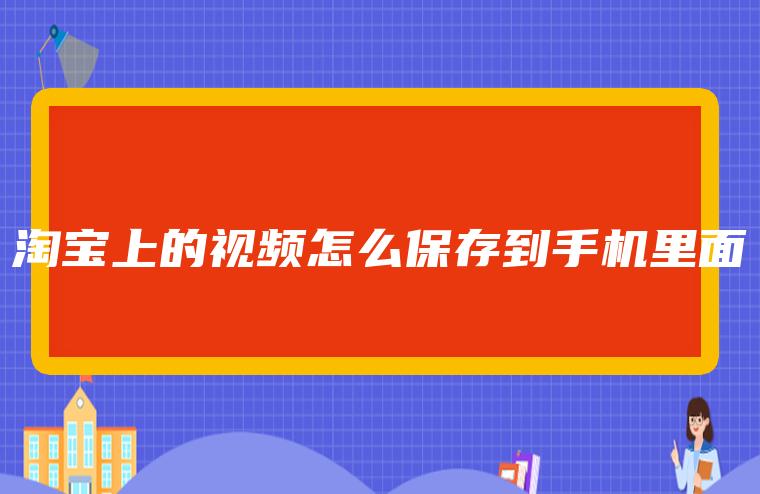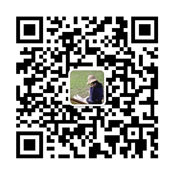键盘放手指的正确方法,新手图片

键盘手指正确方法
一、正确坐姿
正确的坐姿是一个使用键盘的基本前提。我们应该坐直,保持身体和手臂的放松。同时,双脚应该平稳地放在地上,保持稳定的支撑。这样可以帮助我们保持较好的身体平衡,减轻手指的负担。
二、手指位置
正确的手指位置可以有效地减少手指的运动量,降低手指的负担。我们应该将双手放在键盘上,手掌略微抬起,手指自然弯曲。食指应该放在"F"和"J"键的上方凸起处,这是键盘上的标志位置。中指、无名指和小指则应该放在相应的按键上,以保持手指的平衡和稳定。
三、放松手腕
长时间的键盘使用可能导致手腕疲劳和不适。为了减轻手腕的负担,我们应该保持手腕放松,并避免过度弯曲或过度伸展手腕。可以使用手腕垫来支撑手腕,减少手指和手腕的运动,从而降低对手部的压力。
四、避免过度用力
在使用键盘时,我们不需要用太大的力量按下按键。过度用力会增加手指的负担,导致手指疲劳和不适。我们应该轻柔地按下按键,只用足够的力量即可。此外,不同键盘可能具有不同的键程和灵敏度,我们需要适应不同的键盘,掌握合适的按键力度。
五、频繁休息
长时间连续使用键盘会给手指带来很大的压力,因此,我们需要定期休息,为手指提供休息和放松的机会。每隔一段时间,我们应该暂时离开键盘,进行一些手指伸展运动和放松活动,如握拳、弯曲手指、转动手腕等。这样可以缓解手指的疲劳,并恢复手指的灵活性。
六、避免单指打字
单指打字是一个常见的错误习惯,它会增加手指的运动量和负担。正确的方法是使用多个手指来协同工作。我们应该根据按键位置的不同,合理地配合食指、中指、无名指和小指进行打字。这样可以提高打字速度,减轻手指的负担,并降低手指疲劳的发生率。
七、调整键盘高度
键盘的高度与手指的舒适度有着密切关系。我们应该调整键盘的高度,使手腕和手指保持自然状态。一般来说,键盘的高度应与肘部保持一致。如果键盘高度不合适,我们可以使用键盘托或调节键盘支架来提高键盘的高度,以适应我们的手指和手腕。
八、避免长时间连续使用同一手指
长时间连续使用同一手指按键会使手指过度疲劳,容易引发手指问题。为了均衡手指的负担,我们应该尽量分配工作给不同的手指。合理利用不同手指的协同工作,可以减轻手指的负荷,避免手指过度疲劳。
九、保持良好的工作习惯
除了正确的手指位置和姿势外,保持良好的工作习惯也是非常重要的。我们应该保持适当的工作时间,定期休息和锻炼身体。此外,保持良好的姿势和坐姿,避免长时间屈膝或靠在椅背上,也可以减轻手指的负担。
十、寻求专业帮助
如果长时间的键盘使用导致手指疼痛、麻木或其他不适症状,我们应该及时寻求专业的帮助。手部问题可能是由于键盘使用不当或其他因素引起的,专业人士可以提供准确的诊断和指导,帮助我们恢复手指的健康。
输入文字——计算机键盘的操作
一、键盘的布局
键盘是计算机中最基本的输入设备,最常见的键盘布局如图所示。按照功能不同,可以将键盘分为4 个键区,分别是主键盘区、编辑键区、功能键区和数字键区。
1.主键盘区
主键盘区又称标准打字区,由26 个英文字母键、0~9 十个数字键、“ `、~、!、@”等符号键、空格键和若干控制功能键组成。
其中,各控制功能键的功能如下。
←:退格键,用于删除当前光标处的前一字符。
Tab:制表定位键,在文本编辑软件中按此键可使光标右移至下一制表位。
Esc:退出键,用于与退出相关的操作。
Caps Lock:大写锁定键,用于切换大小写状态,按下该键使键盘上的Caps Lock 指示灯点亮时,所输入的字母均为大写,再按下该键使指示灯熄灭,则所输入的字母均为小写。一般处于大写状态时,中文输入法无效。
Shift:上档键,按住Shift 键的同时按下标有两排符号的按键,即可输入上档符号。
例如,在英文状态下按Shift+2 组合键,即可输入符号“@”。
Ctrl 和Alt:控制键和更改键(替换键),一般与其他按键或鼠标配合使用,实现相应的控制功能,如Ctrl+C 组合键用于复制、Ctrl+V 组合键用于粘贴、Alt+Tab 组合键用于切换活动窗口等。
Enter:回车键,用于确认输入的执行命令,以及在文档编辑时进行换行等。
2.编辑键区
该键区的键通常用于相关的编辑功能,在不同的软件中,其功能各不相同,其中较为通用的功能如下。
Print Screen:截屏键,按下该键可截取当前屏幕的全部内容并保存到剪贴板中,转到需要使用该图的软件中粘贴即可。按下Alt+Print Screen 组合键可截取当前活动窗口。
Scroll Lock:滚动锁定键,目前应用较少,在个别软件中可实现特定的锁定效果。其状态由相应的指示灯显示。
Pause/break:暂停/ 中断键,在部分软件中用于暂停或中断正在执行的指令。
Insert:插入键,在Word 等文字编辑软件中用于切换文本输入模式。在“插入”模式下,将在光标处插入新输入的字符,而在“覆盖”(或称“改写”)模式下,则用新输入的字符覆盖掉光标后原有的字符。
Delete:删除键,用于与删除相关的操作,如在Windows 资源管理器中删除文件、在Word 中删除字符等。
Home 和End:光标定位键,在Word 等文字编辑软件中用于定位光标,如定位到行、段落或文章的开头或结尾。
PageUp 和PageDown:翻页键,在阅读文档或浏览网页时用于向上(前)或向下(后)翻页。
↑↓← →:方向键,用于向箭头所指方向移动光标。
3.功能键区
该区有F1~F12 共12 个功能键。在不同的软件中,用于完成不同的命令,其中部分功能键较为典型的用途如下。
F1:用于调出帮助信息。
F2:在资源管理器中用于对文件或文件夹重命名。
F3:用于与搜索相关的操作。
F4:Alt+F4 组合键用于快速关闭当前窗口。
F5:在资源管理器和浏览器中用于刷新当前显示内容。
F8:在启动计算机时,用于调出启动菜单。
F11:在资源管理器和浏览器中用于切换至全屏显示状态。
F12:在Office 系列软件中作为“另存为”命令的快捷键。
4.数字键区
数字键区又称为小键盘区,按下Num Lock 键使相应指示灯点亮后,可用于快速输入数字。再次按下Num Lock 键使相应指示灯熄灭后,可根据键盘上的标记,代替编辑键区的相应按键使用。
二、键盘的使用
1.键盘操作姿势
使用键盘时,一定要端正坐姿(见图)。如果坐姿不正确,不但会影响打字速度,还容易导致疲劳、出错。
2.键盘指法
熟练掌握正确的指法,可以大大提高文字的录入速度。打字时,两手大拇指均放在空格键上。左手食指放于F 键上,右手食指放于J 键上;左手中指、无名指、小指依次放于D、S、A 三个键上,右手中指、无名指、小指依次放于K、L、;三个键上,这八个键称为基本键。在键盘上,F 和J 两键上均有凸起标记,便于用户盲打时迅速找到键位。
打字时,除大拇指外,其余八个手指按照图所示操作,每个手指负责一个区域的按键。
三、搜狗拼音输入法的使用
1.搜狗拼音输入法的状态条
搜狗拼音输入法的状态条如图所示,默认状态下包含自定义状态栏、中/英文、中/ 英文标点、表情、语音、输入方式、帐户、皮肤、工具箱9 个按钮,从左到右依次对应图中9 个图标。
简拼输入
为提高输入效率,搜狗拼音输入法支持简拼输入,用户只需输入组成词句的每个字的首字母或声母,输入法即可给出符合要求的候选词句,如图1所示。简拼也可以和全拼混合使用。
全拼输入
全拼输入就是输入汉字、词、短语的全部拼音,然后在候选词中进行选择。
总结起来,正确的键盘手指方法对于保护我们的手指健康至关重要。通过掌握正确的手指位置、坐姿、手腕放松、按键力度和合理分配手指工作,我们可以减轻手指的负担,降低手指疲劳的风险。与此同时,合理调整键盘高度、定期休息和保持良好的工作习惯也是至关重要的。只有做好这些,我们才能在键盘上高效地工作,同时保护我们宝贵的手指健康。